Для выполнения задания выполните следующие действия:
§ В Главном меню Windows выберите программуNero:
Все программы ® Nero ® Nero StartSmart
Появится окно менеджера проектов NERO (рис. 3), в котором нужно указать на какой диск должна производиться запись: CD или DVD.
§ Выберите запись на CD–диск (если необходимо осуществить запись на DVD-диск, выберите соответствующий тип диска, нажав на кнопку списка)
§ Наведите указатель мыши на значок Данные

Рис. 3. Окно менеджера проектов
§
В окне менеджера проектов NERO будут указаны возможные
типы проектов: Создать CD с данными и Сделать
аудио СD и CD с
данными, причем это не все возможные проекты записи. Если щелкнуть на кнопке ![]() , то на экране появятся дополнительные проекты записи данных
на компакт-диск. Выберите проект Создать CD
с данными.
, то на экране появятся дополнительные проекты записи данных
на компакт-диск. Выберите проект Создать CD
с данными.
§ После этого менеджер StartSmart сворачивается в значок в области уведомлений панели задач Windows, а на экран выводится окно Nero Burning ROM (рис. 4). Если выведется окно Nero Express (оно выводится, если в окне Nero был краткий список проектов), то для появления окна Nero Burning ROM щелкните на кнопке Nero, которая находится внизу окна Nero Express.
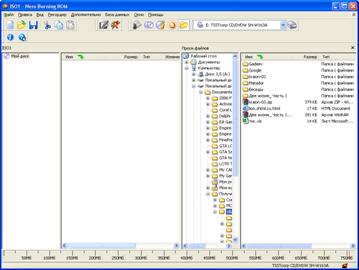
Рис. 4. Окно Nero Burning ROM
§ Если на СD-диске есть информация, то в строке меню окна выберите команду:
Рекордер®Стереть перезаписываемый диск
Появится диалоговое окно, в котором можно задать метод и скорость стирания. Выберите метод Быстро стереть диск. В этом случае удалено оглавление диска, так что он будет казаться пустым, но данные физически не будут уничтожены. Метод Полное стирание диска выбирается в случае многократной перезаписи диска. В этом случае все данные диска уничтожаются.
В диалоговом окне нажмите на кнопку Стереть.
§ Окно Nero Burning ROM состоит из двух частей:
- В левой части окна - разделе проекта показано содержимое записываемого компакт-диска. Естественно, что вначале этот раздел пуст, так как еще никакие файлы для записи еще не выбраны.
- В правой части окна, которая называется Просм. файлов, отображается стандартный Проводник Windows, в котором показано содержимое всех имеющихся в компьютере в настоящей момент носителей (жестких дисков, дискет и т.п.).
§ Найдите, используя правое окно, папку, где находится файлы для перезаписи, выделите их и потяните в левое окно (можно перетаскивать как один файл, так и группу выделенных файлов или папки целиком). На этом этапе на жестком диске формируется образ компакт-диска. Перенесенные файлы можно удалять, переименовывать. После записи на компакт-диск это делать уже невозможно.
Обратите внимание на синюю полосу в нижней части окна – этот индикатор указывает суммарный размер перенесенных в раздел проекта файлов. Этот индикатор трехцветный. Синий цвет означает, что все данные полностью помещаются на компакт-диск объемом в 650 Мбайт, желтый указывает на данные между 650 Мбайт и 700 Мбайт, а красный показывает на данные, не помещающиеся на компакт-диск.
§ ![]() Выберите в меню окна команду: Рекордер®Записать проект
Выберите в меню окна команду: Рекордер®Записать проект
илина панели инструментов нажмите на кнопку
Записывает текущий проект ![]()
Откроется диалоговое окно Записать проект.
§ В диалоговом окне выберите вкладку Мультисессия. Убедитесь в том, что установлено значение переключателя Мультисессия в положение Создание мультисессионного диска.
Уважаемый посетитель!
Чтобы распечатать файл, скачайте его (в формате Word).
Ссылка на скачивание - внизу страницы.